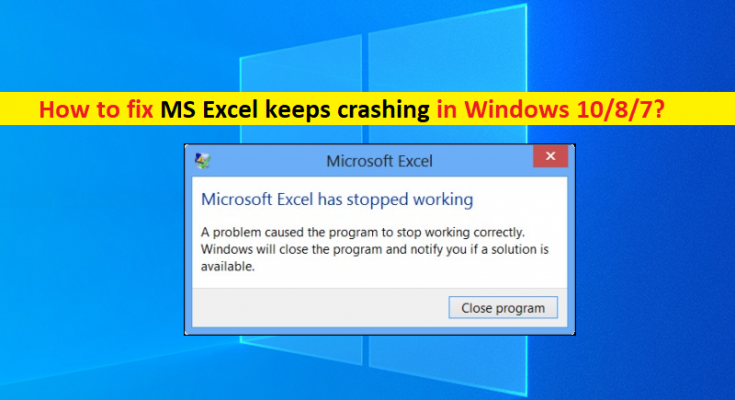WindowsPCの「MSExcelがクラッシュし続ける」問題とは何ですか?
MicrosoftExcelアプリケーションを起動または使用しようとしているときにWindows10 / 8/7コンピューターで「MSExcelがクラッシュし続ける」問題に直面している場合は、解決策を見つけることができます。ここでは、問題を解決するための簡単な手順/方法について説明します。議論を始めましょう。
「MSExcelがクラッシュし続ける」問題:Microsoft Excelアプリに関連する一般的な問題は、Microsoft Excelアプリが機能していないか、何らかの理由でWindowsコンピューターで応答しなくなったことを示します。何人かのユーザーがこのMSExcelのクラッシュ/フリーズの問題について報告し、Windows10 / 8/7コンピューターでMicrosoftExcelアプリケーションを起動または使用しようとすると、「MicrodotExcelが動作を停止しました」というエラーについて説明しました。このエラーは、さまざまな形で現れる可能性があります。エラーメッセージを見てみましょう。
「MicrosoftExcelが応答していません」
または
「MicrosoftExcelが動作を停止しました」
互換性のないアドイン、古いMS Excelプログラム、他のプログラムまたはウイルス対策ツールとの競合、サードパーティソフトウェアによって作成されたExcelファイル、ネットワーク接続の問題、セルのフォーマットとスタイルの組み合わせ、MSOfficeのインストールの問題などの問題の背後にある考えられる理由およびExcelファイルが部分的に破損または破損している。ただし、この問題により、Microsoft Excelファイルが損傷し、Excel(XLS / XLSX)ファイルが破損する可能性があります。したがって、Excelファイルの損傷を防ぐために問題を解決する必要があります。解決策を探しましょう。
MSExcelがWindows10 / 8/7でクラッシュし続けるのを修正する方法は?
方法1:「PC修復ツール」で「MSExcelがクラッシュし続ける」問題を修正する
この問題がWindowsコンピュータのいくつかの問題が原因で発生した場合は、PC修復ツールを使用して問題の修正を試みることができます。このソフトウェアは、BSODエラー、DLLエラー、EXEエラー、プログラム/アプリケーションの問題、マルウェアまたはウイルスの問題、システムファイルまたはレジストリの問題、その他のシステムの問題を数回クリックするだけで見つけて修正することができます。
方法2:問題のあるExcelファイルをローカルドライブにコピーする
ネットワークドライブからMSExcelファイルにアクセスして編集または表示しようとしているときにこのエラーが発生した場合は、ファイルをコンピューターのローカルドライブに移動して、問題の修正を試みることができます。この方法は、ファイルまたはネットワークに問題があるかどうかを検出し、それが機能するかどうかを確認するのに役立ちます。
方法3:コンピューターにExcelアプリを実行するのに十分なRAMがあることを確認します
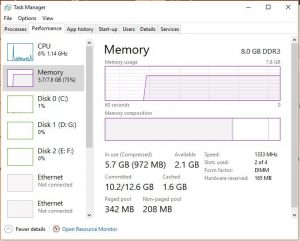
この問題は、Windowsコンピューターに十分なRAMがないために発生する可能性があります。 PCにMSExcelアプリケーションを実行するのに十分なRAMがあることを確認してください。 WindowsコンピューターでRAMのパフォーマンスを確認するには、タスクマネージャーを開き(キーボードの[CTRL + SHIFT + Esc]キーを押します)、[パフォーマンス]タブをクリックし、左ペインの[メモリ]タブをクリックします。これにより、デバイスのRAMパフォーマンスが表示されます。
方法4:MS Excelが開いていて、別のプロセスで使用されているかどうかを確認します
この問題は、MS Excelアプリが既に開かれていて、別のプロセスで使用されている場合に発生する可能性があります。問題を修正するために、競合の問題を引き起こしているすべてのプロセスを閉じることができます。
ステップ1:Windows PCで[タスクマネージャー]を開き、[プロセス]タブで、各プロセスを1つずつ選択して無効にします。
手順2:完了したら、Excelアプリをもう一度開いて、機能するかどうかを確認します。
方法5:セーフモードでMSExcelを再起動する
ステップ1:キーボードの「Windows + R」キーを押し、「実行」ウィンドウに「excel / safe」と入力し、「OK」ボタンを押してセーフモードで「MSExcel」を開きます
ステップ2:開いたら、セーフモードで開いたMS ExcelでExcelファイルを開いてアクセスし、機能するかどうかを確認します。
方法6:教員のアドインを確認して削除する
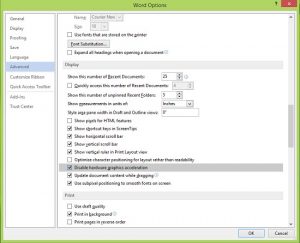
手順1:通常モードでMS Excelを再起動し、[ファイル]> [オプション]> [アドイン]に移動します
ステップ2:ドロップダウンから[COMアドイン]を選択し、[実行]をクリックします
手順3:すべてのチェックボックスの選択を解除し、[OK]ボタンを押して変更を保存します。完了したら、MS Excelを再起動し、エラーが解決されたかどうかを確認します。
方法7:MSExcelアプリを更新する
MSExcelアプリを更新するためにMicrosoftOfficeスイートを更新すると、このタイプのエラーを解決できます。
ステップ1:MSWordやExcelなどのMSOfficeアプリを開き、[ファイル]> [アカウント]に移動します
ステップ2:[製品情報]で[更新オプション]を選択し、[今すぐ更新]をクリックします
手順3:または、WindowsコンピューターのMicrosoftストアからMSExcelまたはMSOfficeSuiteアプリを更新することもできます。更新したら、MS Excelを再起動し、機能するかどうかを確認します
方法8:複数のセルの書式とスタイルを削除する
MSワークブックが異なるプラットフォームで他のユーザーによって共有および編集されている場合、多くのセルのフォーマットが異なる可能性があります。この問題は、MSワークブックに異なるフォーマットを使用する複数のワークシートが含まれている場合に発生する可能性があります。この問題を解決するために、さまざまなセル形式とスタイルを削除できます。
方法9:MSExcelアニメーションを無効にする
ステップ1:MS Excelを開き、[ファイル]> [オプション]に移動します
ステップ2:[詳細設定]をクリックし、[ハードウェアグラフィックアクセラレーションを無効にする]アニメーションをオンにして、[OK]ボタンを押してウィンドウを閉じます。完了したら、MSExcelを再起動してそれが機能するかどうかを確認します
方法10:Excelファイルがサードパーティアプリケーションによって生成されているかどうかを確認します
この問題は、他のソースからダウンロードしたサードパーティアプリケーションによってExcelファイルが正しく生成されない場合に発生する可能性があります。 MS Excelのファイルにアクセスすると、Excelの一部の機能が意図したとおりに機能しない場合があります。ファイルのヘルプについては、アプリ開発者に連絡する必要があります。
方法11:サードパーティのウイルス対策/ファイアウォールを一時的に無効にする
コンピュータにインストールされているサードパーティのウイルス対策/ファイアウォールプログラムがMSExcelアプリまたはExcelファイルに干渉している可能性があります。この問題を修正するために、コンピュータでサードパーティのウイルス対策/ファイアウォールプログラムを一時的に無効にすることができます。
方法12:WindowsPCでクリーンブートを実行する
それでも問題が解決しない場合は、コンピューターでクリーンブートを実行して修正を試みることができます。
手順1:Windowsキー+ Rを押し、MSConfigと入力して、「Enter」を押します。
ステップ2:[System Configuration]ウィンドウで、[General]タブをクリックし、[Selectivestartup]を選択します
ステップ3:[スタートアップアイテムの読み込み]のチェックを外し、[適用]をクリックします
手順4:[サービス]タブをクリックし、[すべてのMicrosoftサービスを非表示にする]チェックボックスをオンにして[すべて無効にする]ボタンを押し、[適用]と[OK]ボタンを押して変更を保存します。完了したら、コンピュータを再起動して、問題が解決したかどうかを確認します。
方法13:MSOfficeを修復または再インストールする
この問題が引き続き発生する場合は、MSOfficeの修復または再インストールを実行して問題の修正を試みることができます。
ステップ1:Windowsサーチボックスを介してWindows PCで[コントロールパネル]を開き、[プログラムのアンインストール]> [プログラムと機能]に移動します
手順2:[MS Officeスイート]を見つけて選択し、[修復]オプションを選択し、画面の指示に従って修復プロセスを完了します。完了したら、コンピュータを再起動し、MS Excelを再起動して、動作するかどうかを確認します
ステップ3:そうでない場合は、上記のステップから[アンインストール]オプションを選択し、MSOfficeのアンインストールを実行します。アンインストールしたら、コンピュータを再起動し、公式サイトからMS Officeスイートをダウンロードしてインストールし、動作するかどうかを確認します。
結論
この投稿は、MSExcelを修正する方法がいくつかの簡単な手順/方法でWindows10 / 8/7でクラッシュする問題を解決するのに役立つと確信しています。あなたはそうするために私たちの指示を読んでそれに従うことができます。それで全部です。提案や質問がある場合は、下のコメントボックスに書き込んでください。